14.ISP Simulation
ISP仿真分析
研发阶段早期验证和快速主观评测照片效果
本节讲述如何使用CamAnalyzer中的simple pipeline ISP simulation进行仿真,验证camera模组的颜色表现。测试结果完全取决于模组的光谱响应。使用这种方法,既可以进行模组级别的颜色重建能力,也可预估经过终端ISP处理后的图像表现。除了颜色,仿真后的图片可以用于SNR测试。由于使用理想ISP模型进行仿真,派出了实际ISP运行时动态因素的影响,因此是一种反向的模组表现测试方法。
采用可支持多色温的IE-Studio或类似设备进行所需图片的拍摄。简单的仿真图片如下:

simulatedsampleimage
测试准备条件
实验搭建遵照上节中的SET9,在正确的环境下拍摄所需图片。拍摄时的曝光水平必须满足SET9中的要求。如果低照度条件下,即使将sensor调至max gain及133ms曝光时间时,曝光水平无法满足要求,则使用max gain及133ms曝光时间进行拍摄。拍摄的图片不需进行多帧平均。
Simulation
ISP仿真pipeline如下图所示,每次需输入以下3种图片进行测试:
1) SET2中1x gain 对应的全黑图片。dark raw image with 1x gain from SET2
2) SET1中对应色温下1xgain的flat field raw图片。
3) 待仿真的Studio raw 图。
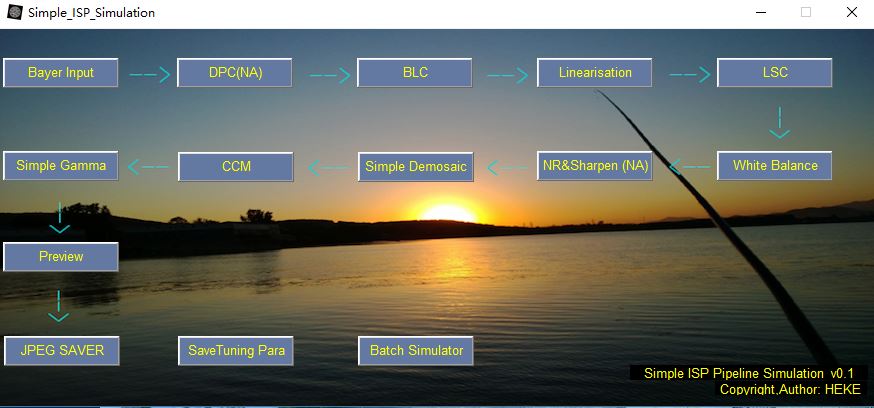
ISPsimulation
Simulation processing sequence:
1) Bayer input
选择导入studio raw图进行仿真。按需求填入RAW格式信息。
处理导入图片。
2) BLC
导入dark raw图进行black level correction. 图片导入后计算自动进行.
3) Linearisation
自动运行pixel linearization calculation.
4) LSC
导入与studio raw图色温相同的flat field raw图,软件自动计算并补偿lens shading。
5) White Balance
请在如下图所示的弹出窗口填写信息,手动设置AWB白点。
填好后点击‘ok’,会显示输入的studio图片,选择图片中的某一ROI作为参考白点,推荐使用Macbeth Color Checker的patch21.
选择白点后软件自动进行white balance校正。
6) Simple demosaic
软件自动进行bayer RGGB转换sRGB 的插值运算。
7) CCM
颜色校正。请不要填写其他CCM值,使用默认值进行运算。点击‘ok’,完成该步骤。
8) Simple gamma
Gamma correction 使用简单的单变量指数函数。
本文档中推荐使用如下的默认设置。
9) Preview
预览未经颜色校正的初始仿真效果。
10) JPEG SAVER
将仿真图片保存到与studio raw图同路径的文件夹中。
11) Color Optimizer
CamAnalyzer main UI中选择‘Color Optimizer’,如下图所示。
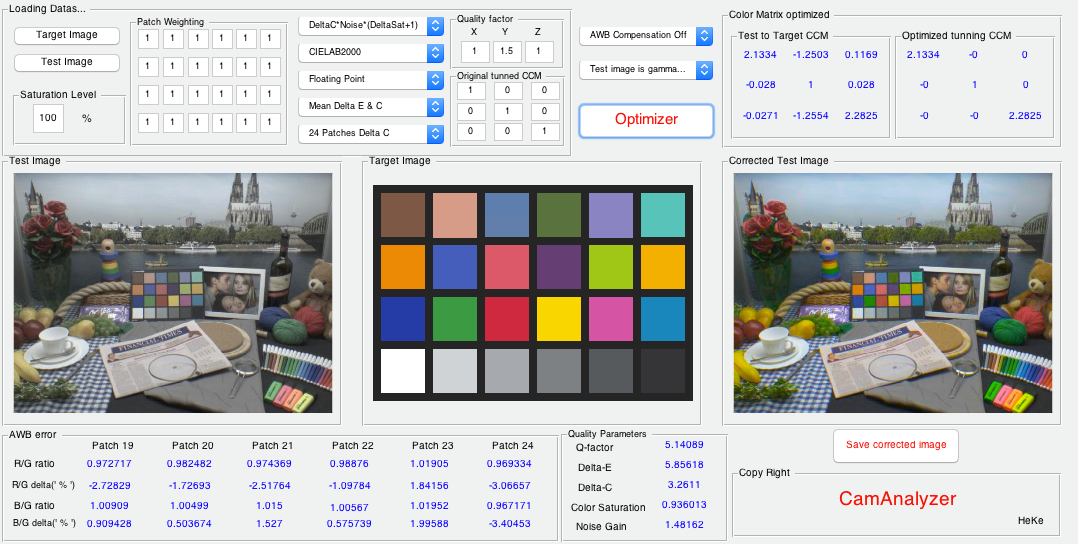
12) Load target image.
点击图中‘Target Image’,选择color target图片。弹出窗口会显示target图片,并请用户选择color checker区域。
框选color checker区域,并确保每个Patch内ROI的正确性;如果有ROI超出patch范围,则需重新。
Target图片是符合用户颜色喜好的目标图片。通常默认可选择ideal color checker。
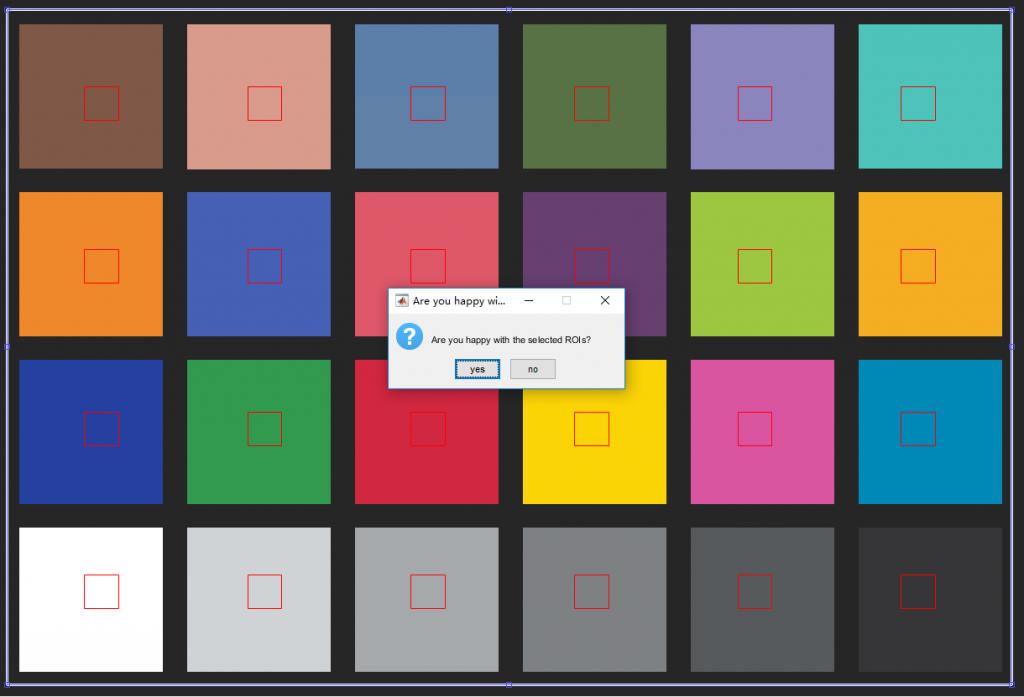
13) Load test image.
点击图中‘Test Image’,选择之前保存的ISP仿真图片。弹出窗口会显示test image,并请用户选择color checker区域。
框选color checker区域,并确保每个Patch内ROI的正确性;如果有ROI超出patch范围,则需重新。
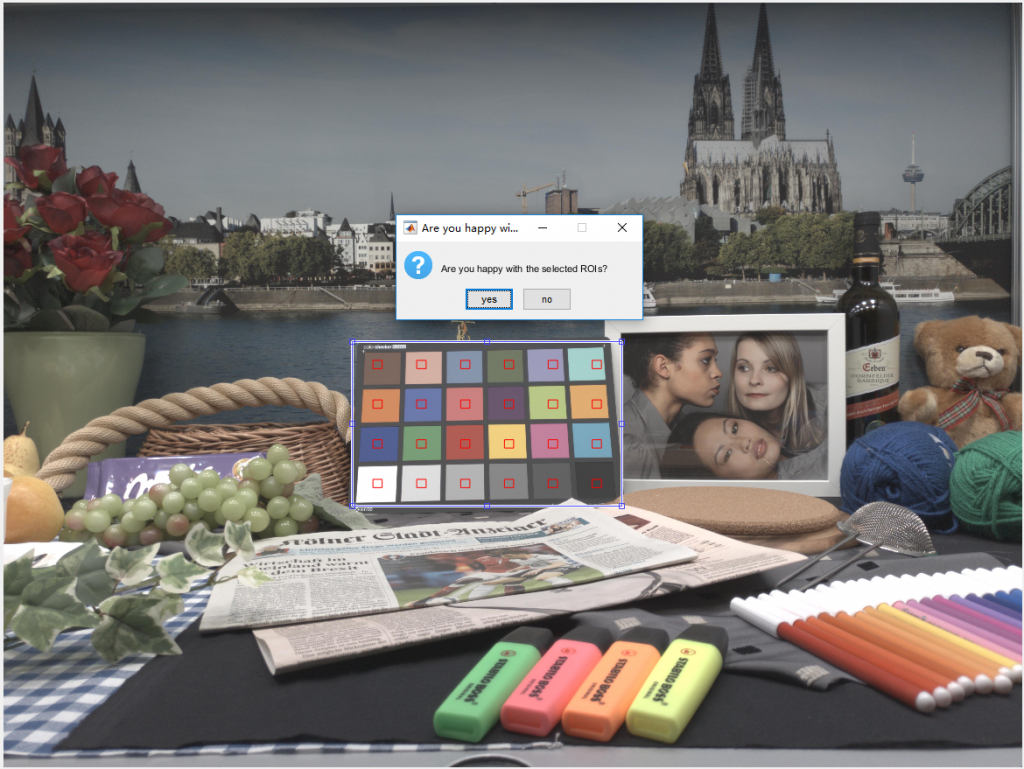
14) Optimizer
这部分推荐使用默认设置;例如,correction的Saturation level 使用默认的100%。
点击图中的 ‘ Optimizer’,软件自动进行颜色计算与校正。校正后的图片显示在功能界面的右侧。
15) Save corrected image
点击此按钮后,校正后的图片自动保存在与test image相同路径的文件夹中。
16) 仿真完成。保存下图所示的信息以便后继分析。
此测试是一种全面的可追溯的方法,用于评估模组的color与noise表现,因此不需要对上图中的参数设置spec。就评估来讲,quality因子与CCM的数值越小,模组的表现越优异。
上图中的数据是中上表现模组的经验值。对于高端旗舰级别的模组,推荐halogen 色温下max CCM coefficient 不超过2.6;’A’色温下Q-factor不超过6, Delta-E不超过10,Delta-C不超过6.
颜色仿真对模组分析具有重要意义,也可用于不同模组间的比较与benchmark。
Color test with simulated image
CamAnalyzer中的‘Color Checker’可用于测试颜色重建表现(基于DeltaE, DeltaC, DeltaL, DeltaH 方法)与noise表现(SNR)。如下图所示。
与‘Color Optimizer’的步骤相同,先选择‘Target Image’ ,在弹出窗口选择正确的color checker ROI; 再导入test image,并依提示选取ROI。
之后,点击图中 ‘Calculate’ 后自动计算并显示结果,用户可自主选择是否保存test log。
以上仿真完成, 还可以点击软件界面中的“save tuning para”讲tuning参数存储起来,以备之后对同样的模组进行直接仿真。 有了tuning参数,可以用软件中的“batch simulator”功能进行批量快速仿真, 然后就可以直接浏览照片进行主观的评测, 如此的好处在于早期研发阶段或选型阶段,那个时候还没有手机或设备的集成,不需要设备的支持,不需要开发驱动软件,也无需平台端的tuning,就可以快速的通过仿真的功能评估模组成像效果,再结合客观量化数据可以精确的分析camera的光学影像性能,也方便后期的调试工作,问题早期发现早期解决掉,这样后期就不会有过大的压力,更不会将问题带给消费者。
